Mikrofon Blue Yeti adalah pilihan tepat untuk pemula. Ini memberikan kualitas audio yang luar biasa dengan harga terjangkau. Jika Anda merekam podcast, melakukan streaming game, atau merekam buku audio, Blue Yeti adalah tempat yang tepat untuk memulai—asalkan berfungsi.
Jika Anda tidak yakin apakah mikrofon berfungsi, lihat setelan pemutaran Anda. Jika sistem Anda tidak mengenali Blue Yeti Anda, coba perbaikan berikut untuk memperbaikinya.
Cara Memperbaiki Kesalahan Blue Yeti Tidak Diakui
Ada beberapa alasan mengapa mikrofon Blue Yeti Anda tidak muncul di Windows 10 atau 11. Berikut cara memperbaikinya.
Coba Port USB Lain
Salah satu masalah utama hanyalah koneksi yang salah—atau perangkat Blue Yeti tidak tersambung sepenuhnya. Tukar ke port USB terpisah untuk menghilangkan risiko koneksi buruk, kabel USB rusak, atau masalah serupa lainnya. Banyak orang mendapati bahwa menukar ke port USB 2.0 (bukan port USB 3.0) menghasilkan pengoperasian yang lebih baik.
Perbarui Driver Blue Yeti Anda
Penyebab umum lainnya dari masalah mikrofon adalah driver. Jika driver Anda kedaluwarsa (atau hanya bermasalah), Anda perlu memperbarui driver mikrofon agar Windows dapat mengenalinya.



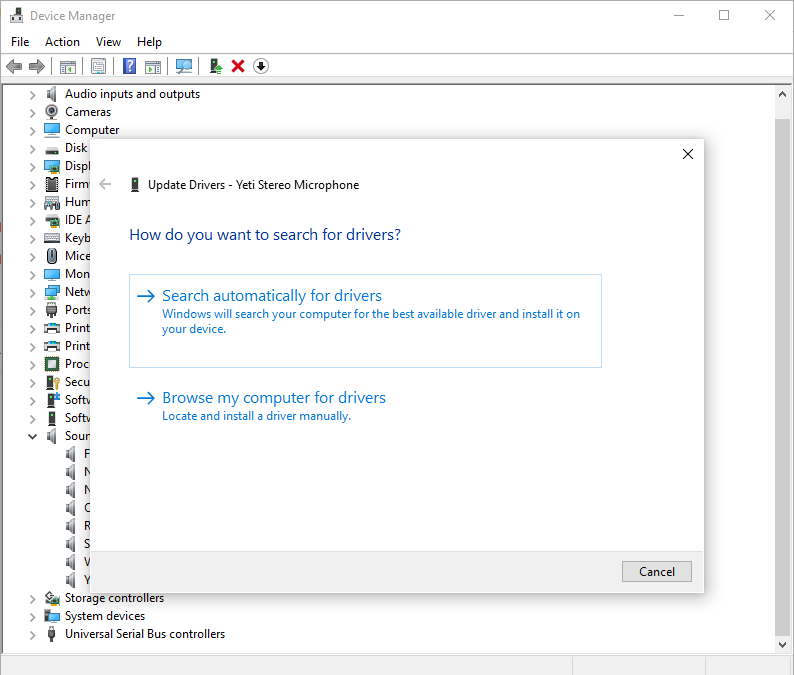
Setelah ini, restart komputer Anda. Langkah ini tidak selalu diperlukan, namun memulai ulang secara menyeluruh dapat memperbaiki banyak masalah. Jika ini tidak berhasil, lakukan langkah yang sama seperti di atas sekali lagi—tetapi alih-alih memperbarui driver, hapus instalan dan instal ulang driver tersebut.
Gunakan Pemecah Masalah Microsoft Audio
Microsoft memiliki beberapa alat bawaan untuk membantu mendiagnosis potensi masalah dengan sistem Anda. Bagian terbaiknya adalah sangat mudah digunakan dan diakses.
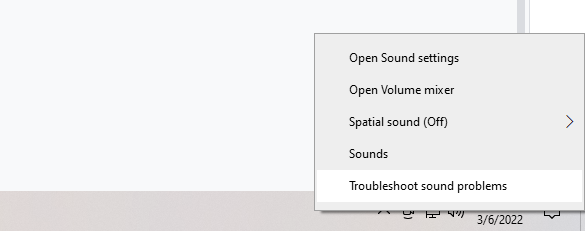
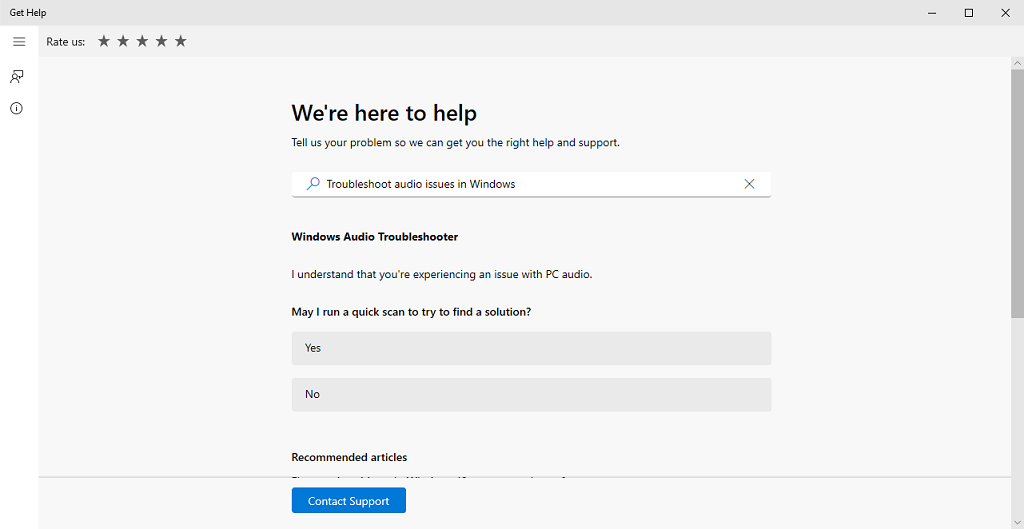
Ini mungkin tidak menyelesaikan semua masalah, namun dapat membantu Anda mempersempit penyebab perangkat perekam Anda tidak dikenali.
Tetapkan Blue Yeti Sebagai Perangkat Default
Terkadang Blue Yeti Anda mungkin tersedia sebagai opsi dalam pengaturan Suara namun tidak tersedia sebagai opsi di program lain. Jika demikian, Anda dapat memperbaikinya hanya dengan menyetelnya sebagai perangkat default.
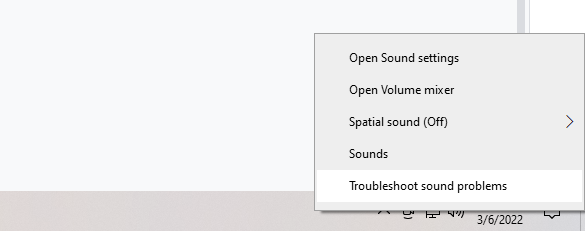

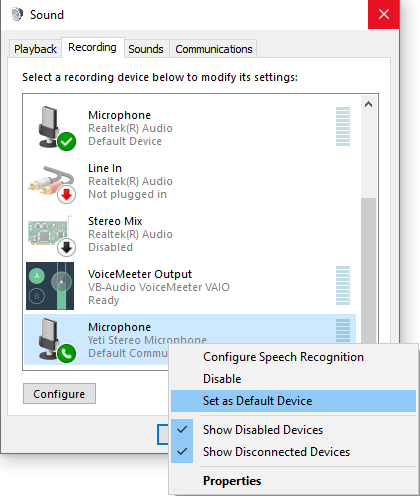
Anda juga dapat menyesuaikan perangkat audio lainnya dari menu ini. Mengubah opsi default untuk input audio dapat mengatasi banyak potensi masalah.
Unduh Driver Secara Manual
Blue Yeti Pro adalah versi Blue Yeti yang sedikit lebih canggih dan lebih mahal. Model lain beroperasi menggunakan driver standar, namun pengguna melaporkan perlunya menginstal driver secara manual dengan model khusus ini.
 .
.Sekali lagi, masalah ini sepertinya hanya terjadi pada Blue Yeti Pro. Perangkat lunak driver yang diperbarui akan mengatasi masalah ini. Jika Anda memiliki mikrofon Blue versi lain (seperti versi mini, Yeti Nano), mikrofon tersebut seharusnya dapat beroperasi menggunakan driver standar pada mesin Windows atau Mac.
Pita, podcaster, dan siapa pun yang merekam audio di mesin mereka memerlukan mikrofon yang berfungsi. Jika Anda mencari peningkatan ke mikrofon USB yang sudah ada, Blue Yeti tersedia di Amazon. Jika Anda menemukan bahwa Blue Yeti tidak dikenali karena alasan apa pun, lakukan pemeriksaan cepat – mungkin hal sederhana seperti koneksi USB yang buruk atau driver perangkat.